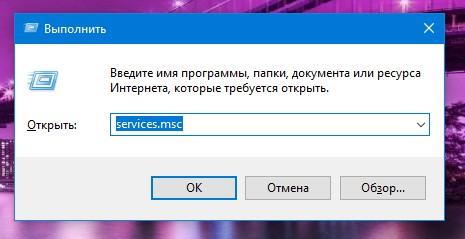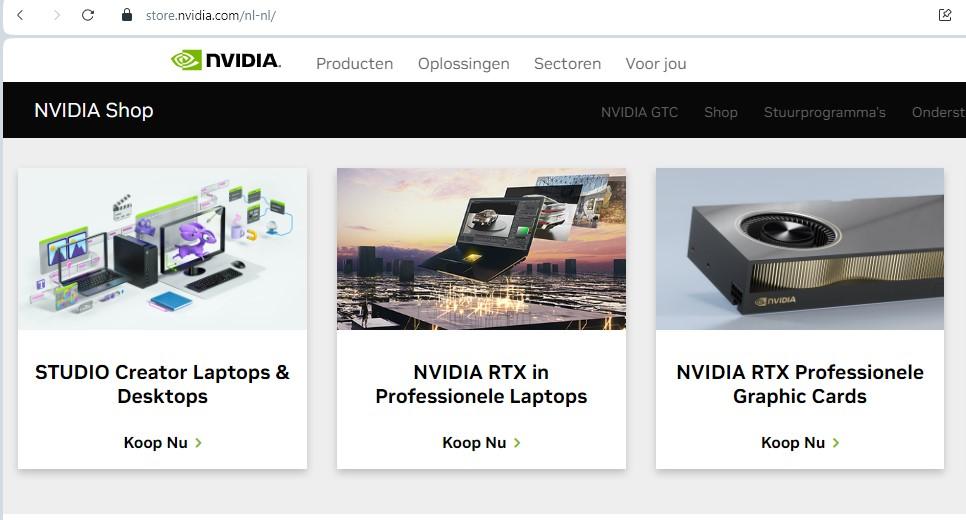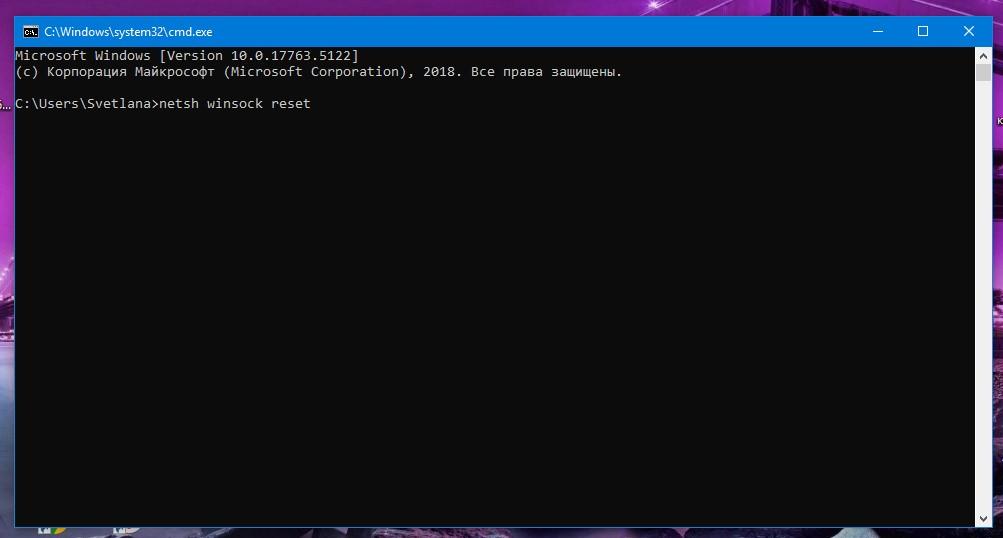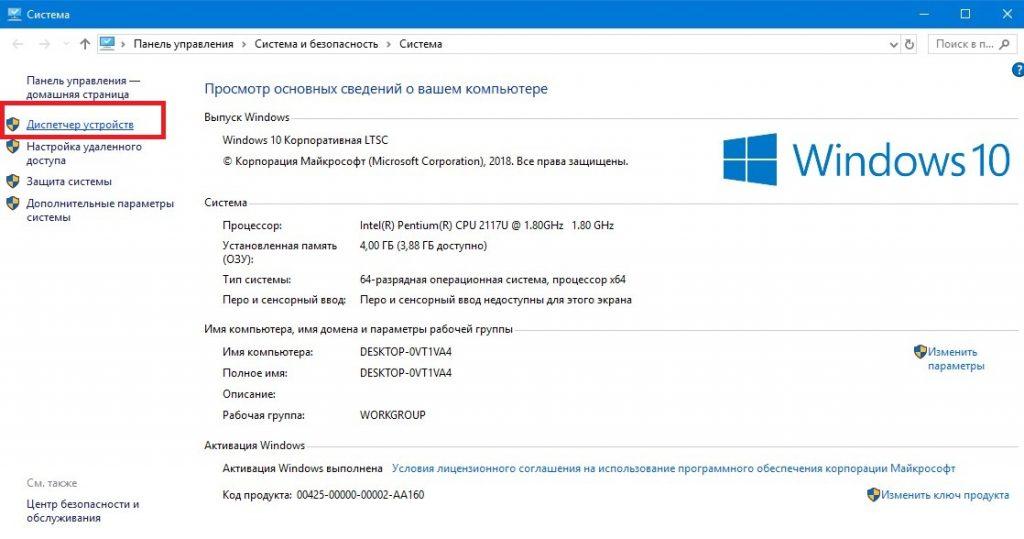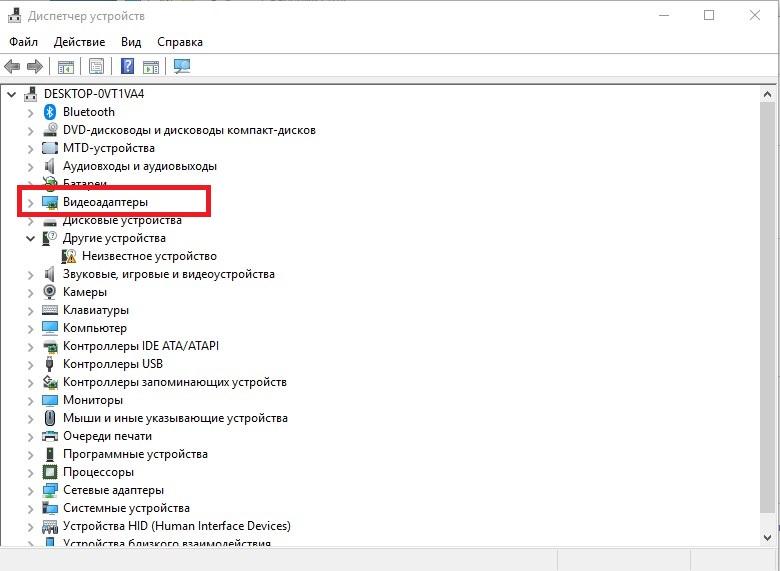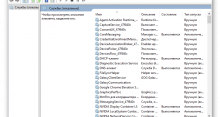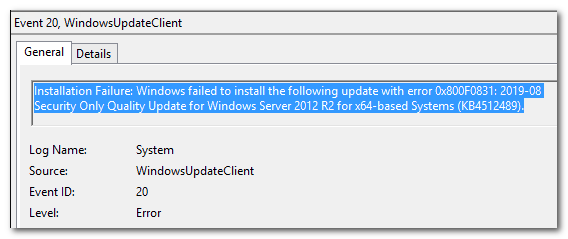Многие пользователи ПК нередко сталкиваются с такой проблемой, когда появляется ошибка Geforce Experience 0x0003. Если на экране отображается соответствующее уведомление, значит произошло аварийное прекращение работы приложения. Для решения проблемы будет предложено произвести перезагрузку системы, а затем осуществить повторный запуск GeForce Experience. Данное решение не всегда эффективно. Если после перезагрузки проблемы повторилась вновь, можно попробовать исправить ситуацию несколькими способами.
По каким причинам возникает ошибка Geforce Experience 0x0003
Данная неполадка может быть следствием опредленных процессов, часто приводящих к проблемам в работе ПК. Специалисты считают, что главными причинами появления на ПК ошибки являются:
- Отсутствие взаимодействия телеметрии Nvidia с рабочим столом. Ошибка происходит из-за неправильных настроек. Чтобы устранить неполадку пользователю потребуется повысить уровень прав для данной службы.
- Отключение обязательных служб, обеспечивающих правильную работу Nvidia. Исправная работа драйверов зависит от таких служб, как Nvidia Local System Container, Nvidia Display Service, а также Nvidia Network Service Containe. При отключении любой из них на экране компьютера появится сообщение об ошибке GeForce Experience. Если это произошло, требуется принудительный запуск всех перечисленных служб.
- Проблемы с драйвером Nvidia. Чтобы восстановить работоспособность слетевшего драйвера графического процессора, рекомендуется переустановить этот компонент Nvidia.
- Неисправность сетевого адаптера. Появление рассматриваемой ошибки в опредленных случаях бывает связано с зависанием сетевого адаптера. Проблема а большинстве случаев решается после переустановки связи путем сброса Winsock.
- Повреждение драйвера в процессе его обновления. Когда система запускает процесс автоматического обновления драйверов, некоторые из них нередко престают работать. Чтобы устранить возникшую ошибку в данном случае требуется заменить новую версию драйвера на предыдущую или откатить обновление.
Настройка работы Nvidia Telemetry с рабочим столом
Данный способ основан на осуществлении настройки служб телеметрии. Чтобы наладить работу с рабочим столом, требуется повысить уровень прав вручную. Также будет не лишним проверить, что данные службы включены.
Действия нужно выполнять в следующей последовательности:
- Нажать одновременно Win + R и открывшемся окне ввести services.msc, а затем нажать на «Ок».
- Если после запуска на экране появится сообщение от службы контроля учетных записей, то для дальнейших действий потребуется подтвердить предоставление прав.
- После в отобразившемся списке раздела «Службы» отыскать строку «NVidia Telemetry Container» и кликнуть на ней правой кнопкой мыши, чтобы получить доступ к свойствам.
- Щелкнув на строку «Свойства» перейти во вкладку, которая называется «Вход в систему» и там поставить галочку, подтверждающую возможность взаимодействия с рабочим столом.
- Применить изменения и вернуться на предыдущий экран, чтобы запустить службу Nvidia.
- После внесенных изменений проверить, устранена ли неполадка. Если сообщение об ошибке не появляется, значит работа службы восстановлена.
Переустановка компонентов Nvidia
В определенных случаях ошибка 0x0003 может возникать из-за серьезных сбоев некоторых компонентов графического драйвера. Неисправные элементы требуется переустановить и неполадки в работе исчезнут.
Действовать необходимо следующим образом:
- Запустить на ПК диалоговое окно «Выполнить» быстрым нажатием Win + R, далее в пустой строке вставить appwiz.cpl и нажать на «Ок».
- В новом окне найти все элементы, в названии которых фигурирует Nvidia, выделить их и удалить.
- Произвести перезапуск системы.
- Скачать с официального сайта nvidia.com новые версии компонентов, совместимы с видеокартой, установленной на ПК.
- Установить все скаченные заново драйвера и убедиться в том, что уведомление об ошибке больше не появляется.
Сброс сетевой карты
Создатели предусмотрели то, что работа сетевого адаптера со временем может быть нарушена. В Windows имеется специальный инструмент, позволяющий производить перезапуск компонентов. Чтобы им воспользоваться, нужен будет доступ с полными правами к соответствующей консоли.
Чтобы решить проблему делаем следующее:
- В строке диалогового окна «Выполнить» набираем cmd и нажимаем сочетание клавиш Ctrl + Shift + Enter для того чтобы запустился режим администратора.
- Далее набираем команду netsh winsock reset и нажимаем на кнопку «Ок».
- После того как запущенный процесс завершится, потребуется перезагрузка системы.
Установка нового видеодрайвера
Если перепробованы все вышеперечисленные способы, но ошибка осталась неисправленной, то вероятнее всего, что причина кроется в повреждённом графическом драйвере. Чтобы справиться с неполадкой, потребуется вручную переустановить видеодрайвер.
Необходимо отметить, что данное решение может принести пользу даже тем системам, которые работают стабильно без сбоев. После переустановки может повыситься производительность видеокарты за счет ее оптимизации.
Пользователю необходимо выполнить несколько действий:
- Зайти в «Панель управления» ПК.
- В разделе «Программы и компоненты» произвести удаление всех приложений Nvidia.
- Открыв контекстное меню папки «Мой компьютер» нажатием ПКМ, кликнуть на строчку «Свойства».
- Зайти в «Диспетчер устройств».
- Выбрать там раздел, который называется «Видеоадаптеры» и нажать на нем ПКМ.
- Затем необходимо выбрать драйвер с соответствующим названием удалить его кнопкой «Delete» на клавиатуре.
- Открыть любой веб-браузер и зайти на сайт Там найти модель видеокарты, установленную в компьютере, и скачать для нее новые драйвера.
- Запустить и установить скаченные драйвера, а затем перезагрузить ПК.
Данный способ устранения ошибки достаточно простой, но в большинстве случаев помогает устранить неполадку и вернуть системе работоспособность.